[ad_1]
Toda vez que você usa seu navegador Safari, ele armazena em cache os dados dos sites que você visitou para que as visitas subsequentes sejam mais rápidas e fáceis. Mas também armazena cookies para lembrá-lo de sua navegação e dados de usuário. este pode causar transtornos ao seu navegador que pode funcionar muito lentamente e ao mesmo tempo constitui um perigo para a sua privacidade, quer tenha um Mac, iPhone ou iPad.
Mas nós temos a solução para você. Neste artigo vamos falar sobre como excluir automaticamente e manualmente o histórico de navegação Safari para que você possa otimizar seu navegador para um melhor desempenho. Por isso, recomendamos que você continue lendo este artigo e aproveite melhor seu navegador Safari.
O Safari é um dos navegadores mais práticos que você pode usar de qualquer dispositivo Apple e acessar diversos sites na web de forma rápida e segura, pois protege a privacidade dos seus dados. Os sites que você acessa são armazenados no cache do seu navegador. Mas isso representa uma desvantagem, pois esses dados tendem a sobrecarregar o cache do seu navegador tornando-o mais lento em sua operação.
É por isso que é uma boa opção proceder à eliminação do histórico de navegação, mas esta ação pode ser realizada de forma automática, bastando configurar o navegador. Para fazer isso você entra no navegador Safari, então em Preferências, clique na opção Geral e no menu que aparece escolha a opção Excluir itens do histórico. Lá você pode escolher o período de tempo para que o histórico seja excluído automaticamente. Por exemplo, depois de um mês ou uma semana.

O navegador Safari está configurado para que o histórico seja excluído automaticamente após um ano, mas como explicamos, você pode alterar essa configuração e escolher o período de tempo menor que o predefinido. Além disso, você pode executar essa ação manualmente sempre que considerar necessário.
As etapas para excluir o histórico de navegação manualmente são as seguintes: Abra o navegador e, no menu, clique em Registro. Em seguida, em Limpar histórico. Uma nova janela será exibida onde você deve escolher o período de tempo como um dia, uma hora ou todo o histórico. Após fazer a escolha, clique em Limpar histórico e confirme a ação. Limpar o histórico de navegação do Safari permitirá que ele funcione de maneira ideal.
Qual é a opção que permite visitar sites sem deixar vestígios de história?
Navegar com o Safari é muito conveniente porque você acessa páginas e sites rapidamente. O que é interessante porque você pode visitar páginas diferentes em pouco tempo. Mas se você não quiser sobrecarregar o cache do seu navegador, você pode entrar na web sem deixar rastros no histórico. Para isso, você tem a opção de navegue de forma anônima ou privada, basta procurar esta alternativa no seu navegador Safari.

Você entra no menu e, em seguida, escolha Navegação Privada e confirme a ação. Você também pode configurar as preferências do Safari, por exemplo, para que, ao baixar um arquivo, eles sejam excluídos automaticamente quando você sair do navegador. Assim você garante que não deixa rastros no histórico. Para tirar o máximo proveito do seu navegador, lembre-se de baixar e atualizar seu navegador Safari para a versão mais recente para melhor uso.
Como definir cookies dos sites que você visita no Safari?
Outros aspectos que você pode gerenciar na barra de preferências do Safari é configurar os cookies dos sites que você acessa. Estes cookies referem-se ao conjunto de dados que ao entrar na página são armazenados no seu dispositivo ou equipamento se você permitir.
Eles também permitem que você acesse sites sem problemas, pois lembra seus acessos anteriores a determinados sites, mas eles ocupam espaço em seu computador. Para isso, o navegador Safari oferece a opção de aceitar ou bloquear cookies. Vamos ver como você pode configurá-los.
Apagar cookies
Você deve ter em mente que, ao excluir cookies, você reduz a possibilidade de seu endereço IP ser rastreado. Além disso, esta ação desconectará você dos sites. Então, quando você entrar novamente, provavelmente terá que fazer login. Para prosseguir com a exclusão dos cookies, vá para as Preferências do Safari, clique na opção Gerenciar dados do site. Lá você pode selecionar vários sites para remover ou simplesmente selecionar Remover tudo.
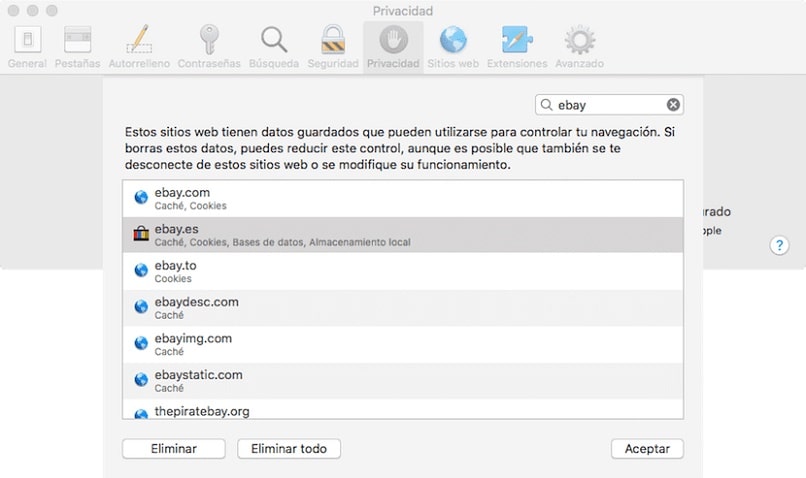
Bloqueando todos os cookies
Você também pode decidir bloquear todos os cookies. Ao aplicar esta ação, as páginas ou sites que você visita não poderão armazenar cookies e dados em seu computador. Embora você deva ter em mente que isso pode fazer com que as páginas não funcionem corretamente.
Portanto, se você não deseja que terceiros usem informações sobre suas preferências de navegação, é conveniente excluir cookies manualmente depois de entrar em um site. Por outro lado, você também pode bloquear uma página da web no navegador Safari do seu Mac.
Que outros truques você deve saber sobre as preferências do Safari no iPhone, iPad ou Mac?
Um aspecto notável das preferências do Safari é que você pode configurar a exclusão do histórico de navegação automaticamente no seu computador Mac, como explicamos no início do artigo. Mas esta ação não pode ser executada a partir do seu dispositivo móvel iPhone ou iPad. O motivo é que no celular a opção de remoção automática não está disponível e nem o lapso de tempo.

É por isso que você tem que fazê-lo manualmente. Entre em Configurações e clique em Safari, deslize até localizar a opção Limpar histórico e dados do site e na janela você confirma a ação. Você também pode aprender como melhorar a velocidade de carregamento da página no Safari.
[ad_2]
